गेटकीपर एक सुरक्षा सुविधा है जिसे शुरू किया गया हैमाउंटेन लायन में macOS जो उपयोगकर्ताओं को यह चुनने देता है कि कौन से ऐप उनके Mac पर नहीं चल सकते और नहीं चल सकते। एप्लिकेशन को अनुमति / अस्वीकार करने के लिए सुविधा के तीन विकल्प हैं; केवल मैक ऐप स्टोर से ऐप चलाएं, मैक ऐप स्टोर और पहचाने गए डेवलपर्स से ऐप चलाएं, और कहीं से भी ऐप चलाएं, यानी किसी भी मूल से और किसी के द्वारा विकसित किया गया। असत्यापित डेवलपर्स से ऐप चलाने के लिए, आपको गेटकीपर की सेटिंग बदलनी होगी और ऐप्स को कहीं से भी चलाने की अनुमति देनी होगी और फिर आपको अपने सिस्टम को सुरक्षित रखना चाहते हैं तो सेटिंग को बदलना याद रखना होगा। वैकल्पिक रूप से, macOS आपको एक अपवाद के रूप में सिर्फ एक ऐप चलाने देता है और गेटकीपर सेटिंग्स को अनछुए रखता है। ऐसे।
मान लीजिए कि आपने बाहर से कोई ऐप डाउनलोड किया हैमैक ऐप स्टोर और यह एक अज्ञात डेवलपर से है, या कि इस विशेष ऐप पर हस्ताक्षर नहीं किए गए हैं। El Capitan इसे चलाने नहीं देगा लेकिन आप जानते हैं कि ऐप सुरक्षित है और इसे वैसे भी चलाना चाहेंगे। इसकी सतह पर, ऐसा प्रतीत होता है कि एप को चलाने का प्रयास करने पर आपको मिलने वाले प्रॉम्प्ट से एक तरीका है। आपको कहीं और देखने की जरूरत है।

सिस्टम वरीयताएँ खोलें और सुरक्षा पर जाएंगोपनीयता। गेटकीपर के लिए सेटिंग्स अनलॉक करने के लिए सबसे नीचे पैडलॉक बटन पर क्लिक करें। आपको अपना पासवर्ड दर्ज करने के लिए कहा जा सकता है। आपको एप्लिकेशन को अनुमति / अस्वीकार करने के लिए सामान्य तीन विकल्प दिखाई देंगे, लेकिन आप एक नया जोड़ भी देखेंगे; जिस ऐप को सिर्फ चलाने से रोका गया था, उसे यहां button ओपन एनीवी ’बटन के साथ सूचीबद्ध किया जाएगा। इसे क्लिक करें, अपना पासवर्ड दर्ज करें जब / यदि संकेत दिया जाए और एप्लिकेशन को चलाने की अनुमति दी जाए।
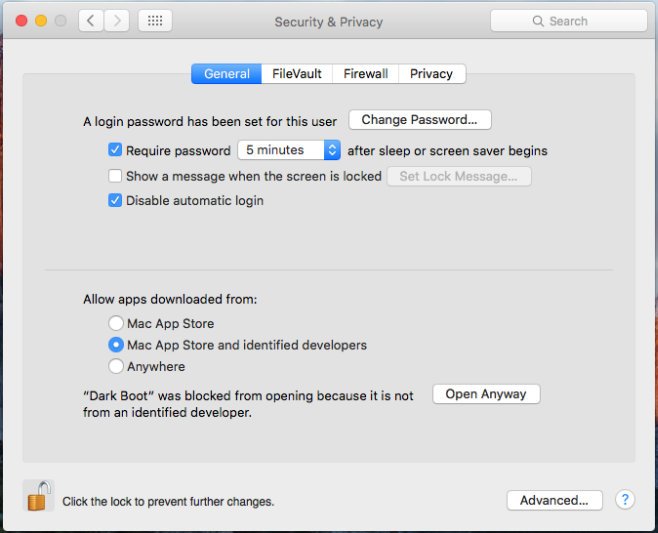
गेटकीपर की सेटिंग अपरिवर्तित रहती है और किसी भी समय आपको एक ही ऐप को चलाने की आवश्यकता होती है, आप गेटकीपर को कभी भी आपको रोकते हुए बिना ऐसा कर पाएंगे।
यह उल्लेखनीय है कि विंडोज 10 समान हैसंरक्षण सक्षम है जो असत्यापित ऐप्स को चलने से रोकता है लेकिन उन्हें अपवाद के रूप में चलाने की अनुमति देना स्मार्टस्क्रीन अलर्ट पर मौजूद विकल्प के साथ बहुत सरल है।













टिप्पणियाँ